

|
MindManagerсоздание интеллект-карт |
|
| Онлайн: РИСОВАЛКИ | ИГРЫ | РЕЛАКС программы |
О программеMindManager – лидер в классе программ, которые создают (не без участия пользователя) интерактивные структурированные карты, помогая упорядочивать ваши мысли, планы написания больших документов, сценарии произведений. Ежедневное использование программы для вышеназванных целей приносит истинное удовольствие благодаря обширным функциональным возможностям, продуманности интерфейса, четкости и быстроте работы. Программу также можно использовать для создания конечной интерактивной презентации какого-нибудь проекта с возможностью выставить эту презентацию в сети Интернет. 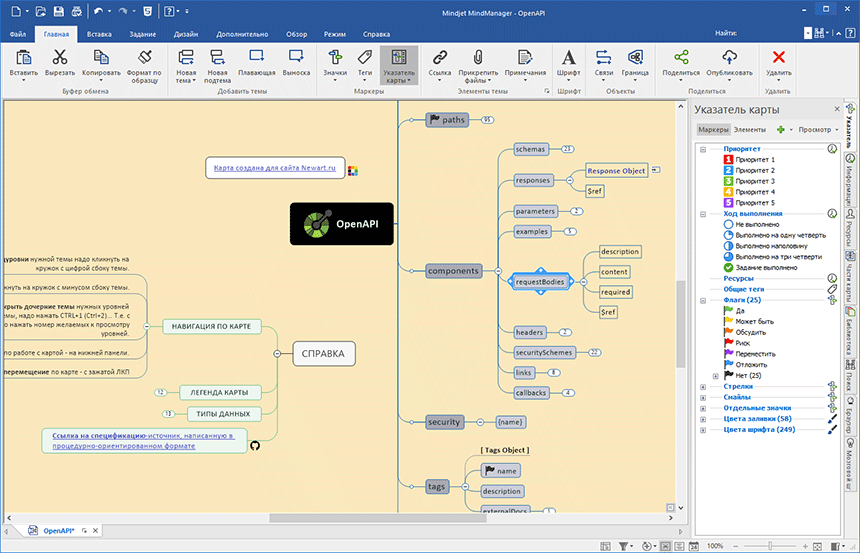 Основные возможности MindManagerОсновной информационный блок называется тема (топик). У темы могут быть подтемы, у подтем – свои подтемы... Центральная тема ставится по умолчанию в новом документе и от нее ветвятся все дочерние. Содержание родительской тема можно сворачивать и разворачивать – для этого сбоку от темы есть белый овал с числом, количеством дочерних тем (баг или особенность: если их больше 99, то все-равно пишется 99). В блок темы можно вставить иконку из библиотеки (см. вертикальное меню скрытых панелей справа). Иконка может исполнять функции индикации, например, состояние исполнения процесса. Причем, возможно отображение тем, помеченных определенным маркером, в дереве маркеров (см., например, справа "Указатели > "Маркеры"). В этом дереве напротив маркера стоит число – количество тем, помеченных этим маркером. При раскрытии дерева маркера по [+] можно нажать на тему и переместить на нее фокус всей карты. Можно помечать блоки тем своими собственными маркерами – они называются теги. Надо задать группу тегов, а потом сами теги. Ваши теги будут видны там же: "Указатели > "Маркеры". Между темами можно нарисовать визуальную связь в виде стрелки или вставить ссылку. Во втором случае ссылка будет иметь свою иконку, при клике на которую фокус переместится на связанную тему. Это внутренняя ссылка. А внешняя ссылка может вести на какой-нибудь сайт. Перемещаться по карте можно с помощью мышки с зажатой правой клавишей. Также работает стандартный скроллинг и колесико мыши. Выделенную мышкой тему можно приблизить и открыть ее первый уровень подтем с помощью клавиши F3. Есть возможности интеграции с MS Excel, MS Outlook, базами данных... из которых можно вставлять на карту объекты этих приложений. Более того, из файловой системы можно на карту выводить, например, содержание папки с файлами, каждый файл будет выглядеть как блок темы. Если это html- или txt-файл, то при клике на него его содержимое откроется во внутреннем браузере MindManager. Другие файлы будут открываться ассоциированным приложением. Поддерживаются формулы и макросы. Кроссверсионность. У довольно большого числа программ проекты, созданные в более поздних версиях, не открываются более ранними версиями этой программы. В MindManager не так. Создавал карты в версии 2018 и спокойно открывал их в версии 2014. ЭкспортВсё вышеописанное здорово, когда вы работаете в интерфейсе MindManager и делаете в нем проект для себя. А если вам хочется поделиться с другими? Для этого существует экспорт. Экспорт в MS Word. Всё содержимое карты с текстами и картинками превращается в файл DOCX, в котором создана структура согласно подчиненности тем. С помощью стандартной панели навигации Ворда в темах легко ориентироваться и по ним перемещаться. Экспорт а MS PowerPoint. При экспорте в PowerPoint программа бьет всю карту на слайды согласно своей логике (кажется, тема второго уровня – это один слайд) и сохраняет в формат PowerPoint. Результат меня не впечатлил, т.к., у меня потерялось форматирование, видимо из-за отсутствия заготовленного шаблона. Не разбирался. Изображение. Ваша карта превращается в статичную растровую картинку. Причем превращается тот вид карты, который в данный момент присутствует на холсте MindManager. Таким образом, в случае объемной карты можно скрыть/раскрыть те или иные темы для экспорта только той информации, которая вам нужна в виде картинки. Экспорт в HTML5. Вот это супер опция. Карта экспортируется в единый html-файл со встроенным javascript, который рулит интерактивностью. Это значит, вы сможете просматривать карту в браузере почти также как в родной программе. Иконки и шрифты в этом файле представлены в виде base64. Экспорт в PDF. Это отдельная песня. Последняя версия, в которой был экспорт в PDF – это версия 2016 (какое подозрительное совпадение, что в этом году продукт был куплен Corel и в версии 2017 экспорт в PDF уже пропал, правда, появился экспорт в HTML5). Причем, экспорт происходил со встраиванием в PDF проигрывателя от Mindjet, в результате чего карта в PDF была интерактивна, выглядела и действовала как и в родном приложении. Поэтому, на своем компьютере я держу две портабельные версии программы 2014 (с PDF-экспортом) и 2018 (с HTML5 экспортом) и предлагаю их для скачивания ниже. Скачать📥 Папка с файлами для скачивания – из неё вы можете скачать по отдельности или всё вместе:
[[ MindManager 2020 portable 64bit ]] с HTML5-экспортом (пароль для разархивирования newart.ru)
[[ MindManager 2018 portable 64bit ]] с HTML5-экспортом (пароль для разархивирования newart.ru)
[[ MindManager 2014 portable 32bit ]] с PDF-экспортом (пароль для разархивирования newart.ru)
[[ Руководство пользователя MindManager 2018 ]] (в PDF на русском)
Видео: Основы работы с MindManager – 7-и минутный тур на русском.
Как с помощью MindManager визуально управлять информацией, бизнес-процессами, задачами и проектами – полуторочасовое видео на русском, интересное особенно офисному работнику.
Простой презентационный ролик – 3 минуты на английском.
Ещё статьи для офисных работников, расширяющие их навыки: • 150 нейросетей – категоризированный список со ссылками • ChatGPT – интеллектуальный чатбот – что знает, что умеет, как подключиться • ChatGPT vs ChatSonic – сравнение двух чатботов • Памятка по информационной безопасности • Колонтитулы и подложки в MS Word • Как организовать локальное хранилище писем в MS Outlook • Как настроить правила для входящих писем в MS Outlook • Обзоры и видео по 41 теме MS Excel • Использование фильтров в MS Excel • Работа с датой и временем в MS Excel • Что можно сделать с дублями строк в MS Excel • Функция ВПР в MS Excel • Функция СУММЕСЛИ в MS Excel • Функции ПОИСКПОЗ и ИНДЕКС в MS Excel • Как синхронизировать Google Таблицу с Google Календарем • Как вывести экран Windows-ноутбука на телевизор • Как сделать запись видео экрана Windows 10 без сторонних программ • Air Explorer – лучший мультиоблачный менеджер файлов • Camunda Modeler – приложение для моделирования бизнес-процессов • Document Express Editor – редактор DJVU документов • Easy Data Transform – легкое преобразование структурированных данных • EssentialPIM – персональный информационный менеджер • FictionBook Editor – редактор FB2 книг • FileLocator – поисковая машина для ПК • FontLab – профессиональное приложение для создания шрифтов • Help+Manual – для создания справок и руководств пользователя • HelpNDoc – для создания документации • HyperSnap – лучший в мире скриншотер • Icon3D // – стильная 3d-программа для замены рабочего стола Windows • LogViewPlus – анализ, мониторинг и визуализация лог-файлов • oXygen XML Editor – программный комплекс для создания документации • PDFgear – многофункциональный комбайн для работы с PDF • PowerPoint в HTML5 – обзор софта конвертации • QGIS – геоинформационная система – быстрый старт • RadBuilder – конструктор программ по работе с файлами БД • Scrivener – программный менеджер писательского труда • SiYuan – современная программа-органайзер по подобию Notion • StepShot – приложение для скриншотов и их оформления в документацию • Teamly – отечественный сервис управления базами знаний для команд и персон • The Journal – редактор-ежедневник с возможностью экспорта в HTML • TreeSheets – оригинальная программа для заметок • TrueConf – отечественный сервис для видеоконференций и чатов • Twine – для создания визуальных новелл и др. контента на основе гипертекста • WinMerge – программа для визуализации сравнения файлов, папок, изображений • Xournal++ – программа для рукописных и рисованных записей • Yonote – заменитель Notion в деле организации информационных пространств |
Новости
|
|
|
|
|
|
|